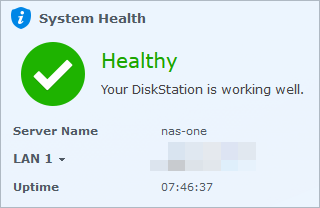筆者身邊有不少朋友使用 Synology NAS, 平時不太需要去維護它。 但是, 隨著使用的時間久了 (通常都已經過了保固期), 就會開始碰到 NAS 管理網頁無法連線、 App 執行發生錯誤 (Package Center, DNS Server, Synology MailPlus Server, etc.) 的狀況。 碰到這種狀況的朋友若是跑來問筆者該怎麼辦, 筆者通常都是先跟朋友告知「重開機治百病」的歪理, 請他們將 NAS 重新開機看看問題是否會自動消失。 神奇的是, 朋友總是回報筆者, 真是太神奇了傑克, NAS 重新開機之後真的就恢復正常了, 通常還會附帶要求幫忙設定每天讓 NAS 自動重新開機, 避免碰到出現問題的時候手忙腳亂。 如果讀者自己的 Synology NAS 看不出來有甚麼硬體問題, 但是卻常常出現一些小狀況, 也已經過了保固期, 無法跟 Synology 換一台新的機器使用, 不妨可以試試本文提供的方法試試看。
Task Scheduler
要讓 Synology NAS 每天重新開機一次, 我們必須使用 Control Panel 中的 Task Scheduler 功能。

進入 Task Scheduler 功能之後, 選擇 Create > Scheduled Task > User-defined script 建立使用者自訂排程工作。

在 General 頁面填入 Task 的名稱,並選擇用來執行工作的使用者帳號。

接著進入 Schedule 頁面設定執行的週期, 這邊的範例是設定每天的 4am 執行。

最後在 Task Settings 頁面的 Run command 中, 填入想要執行的程式 (指令、程式、 Shell Script, etc.), 這邊的範例是直接執行 reboot 重新開機, 並將執行結果寄送給指定的電子郵件信箱。

按照上面的說明, 就可以完成每天讓 Synology NAS 重新開機一次的設定囉。
「重開機治百病」道理何在?
Synology NAS 會開始出現問題, 我們按照邏輯上來分析, 如果是 NAS 本身自己的問題, 應該就是 NAS 硬體的零組件開始出現問題, 也許電源供應器開始不穩定、 散熱風扇老舊、 硬碟開始出現錯誤、 自己加裝的非原廠認證記憶體模組開始出現錯誤等等之類的問題, 這些問題可能從 NAS 自己本身的監控檢查看不出來, 但是有可能會影響到 NAS 正常的運作, 所以就會發生許多朋友碰到的三不五時就身體欠安的情況。
如果以上這些錯誤發生的頻率不高的話, 基本上我們可以在錯誤發生的周期之內, 經由讓 NAS 重新開機一次, 也許就可以重置錯誤發生的週期, 讓週期重新開始, 這樣我們就可以在硬體尚未完全損壞之前, 透過重新開機來達到避免碰到問題的目的, 這就是所謂「重開機治百病」的道理所在。
當然, 如果電源供應器、 散熱風散、 硬碟真的壞到一個地步, 不管重新開機幾次都應該無法修復錯誤, 這時候就要有花錢消災的心理準備囉。